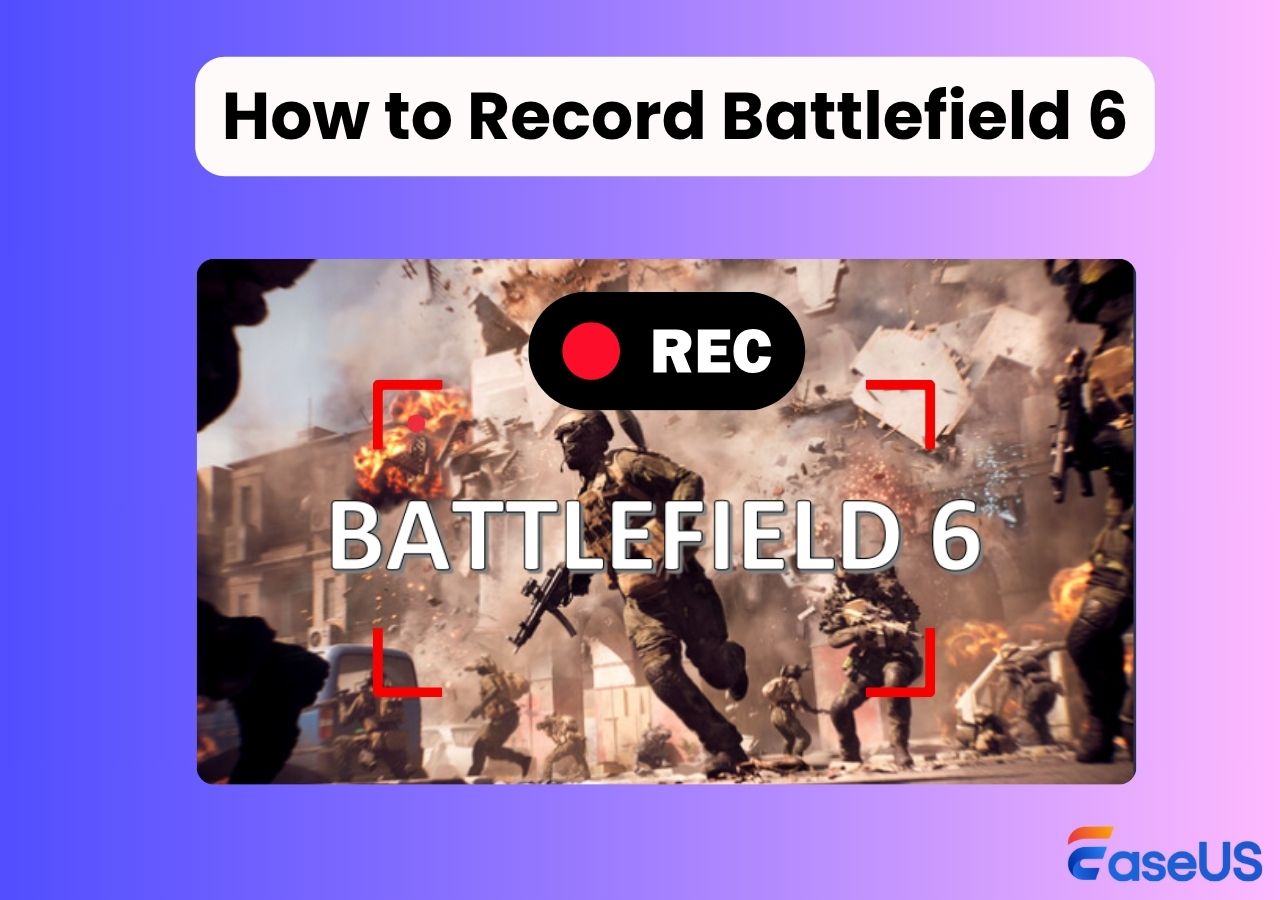-
![]()
Jacinta
"Obrigada por ler meus artigos. Espero que meus artigos possam ajudá-lo a resolver seus problemas de forma fácil e eficaz."…Leia mais -
![]()
Rita
"Espero que minha experiência com tecnologia possa ajudá-lo a resolver a maioria dos problemas do seu Windows, Mac e smartphone."…Leia mais -
![]()
Leonardo
"Obrigado por ler meus artigos, queridos leitores. Sempre me dá uma grande sensação de realização quando meus escritos realmente ajudam. Espero que gostem de sua estadia no EaseUS e tenham um bom dia."…Leia mais
Índice da Página
0 Visualizações
Cloud Audio Recorder é um dos programas de gravação de áudio mais populares que oferece uma função de gravação de áudio. Ele pode gravar a voz do microfone do seu computador, facilitando a gravação do áudio do site . O volume do áudio gravado pode ser modificado conforme desejar, para que você tenha certeza de que a gravação está como deseja. Após a gravação, você pode salvar seus arquivos no formato MP3 ou WAV. Além disso, você pode compartilhá-lo com seus amigos. Neste artigo, mostraremos exatamente como operá-lo. Continue lendo.
Como usar o gravador de áudio em nuvem
Esta ferramenta é fácil de usar pois possui uma interface simples e clara. Você pode iniciar a gravação clicando no botão Iniciar. E quando quiser encerrar a gravação, basta clicar em parar/pausar. Depois disso, você pode exportá-lo ou salvá-lo. Siga as etapas abaixo para usá-lo com sucesso.
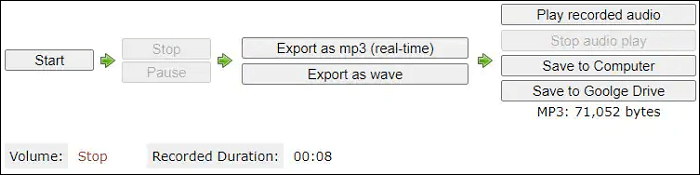
Passo 1. Clique no botão "iniciar" quando estiver pronto. O áudio começará a ser gravado.
Passo 2. Se quiser pausar a gravação de áudio, você pode clicar no botão de pausa. Para finalizar a gravação, clique no botão “parar”.
Passo 3. Exporte a gravação de áudio como MP3 ou WAV.
Passo 4. Em seguida, você verá três opções: reproduzir o áudio gravado, salvar no computador e salvar no Google Drive. Aqui mostraremos como salvá-lo no Google Drive.
Passo 5. Clique no botão “Salvar no Google Drive”. Então uma nova aba será aberta.
Passo 6. Clique em “selecionar pasta para salvar do Google Drive” e você verá uma janela pop-up. Faça login em sua conta do Gmail e clique em “abrir” para salvar seu áudio.
Passo 7. Após selecionar o arquivo, você pode selecionar novamente o botão “Salvar no Google Drive”. Para que seu arquivo seja carregado em sua unidade.
Alternativas de gravador de áudio em nuvem
Após uma introdução ao Cloud Audio Recorder, apresentaremos alguns aplicativos alternativos nesta parte. Vamos dar uma olhada neles um por um.
1. EaseUS RecExperts
EaseUS RecExperts é um software de gravação de tela capaz que pode gravar o microfone, o som do sistema ou ambos, conforme desejar. Se você deseja que seu público ouça apenas o que está tocando no seu computador, desligue o microfone. E se precisar explicar o conteúdo exibido, pode ser necessário gravar seu microfone . O que é mais importante é que ele foi atualizado para que a função de remoção de ruído seja adicionada. Agora vamos ver como você pode gravar áudio com ele.
Passo 1. Inicie o EaseUS RecExperts e escolha “Áudio” (parece um alto-falante) no lado esquerdo da interface. Selecione a fonte de som clicando no sinal do alto-falante (o som do sistema) ou no sinal do microfone (o microfone). Ou você pode gravar os dois ao mesmo tempo.

Passo 2. Clique no botão "REC" para comece a gravar áudio. Para finalizar, basta clicar no ícone do quadrado vermelho para pare a gravação.

Passo 3. Depois disso, a janela da lista de gravações aparecerá automaticamente. Você pode ouvir ou editar a gravação com ferramentas integradas.

2. Rev.
Se você está procurando um gravador de voz online simples e eficaz, Rev é a sua opção. Este é um gravador de voz online muito fácil de usar, onde você só precisa pressionar o botão "Gravar" para iniciar a gravação. Clique em “Pausar” quando desejar interromper o vídeo. Após a gravação, você pode ouvir sua gravação clicando em “Visualizar”.
Rev também permite que você obtenha uma transcrição de sua gravação de áudio, mas é um recurso pago. Além disso, você pode compartilhar todas as gravações na internet ou compartilhar pequenos videoclipes de áudio em plataformas de mídia social. Se você não está preocupado com um possível vazamento de informações, pode escolher esta ferramenta por ser fácil de operar.
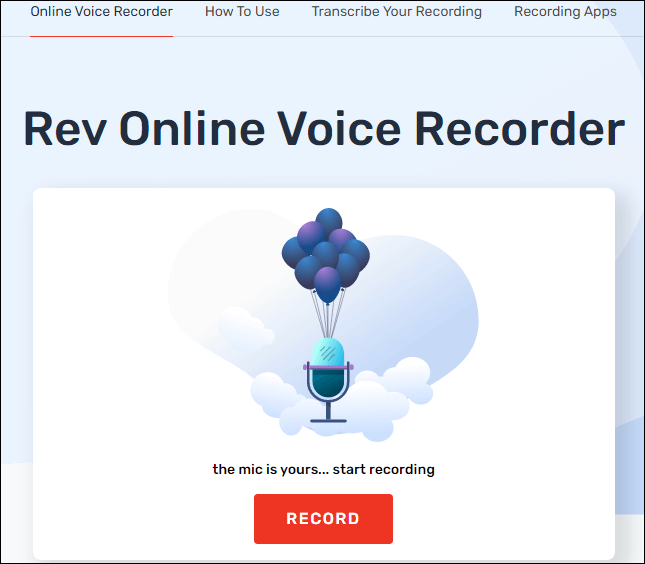
3. Telbee
Telbee Voice Recorder é uma ferramenta online gratuita para gravar áudio de alta qualidade do seu microfone. Assim que terminar a gravação, você pode baixar o áudio como um arquivo MP3 ou compartilhá-lo por e-mail, mídia social, etc. Esta ferramenta possui muitos outros recursos. Por exemplo, você pode integrá-lo à sua página comercial, obter um recurso de transcrição automática ou responder às dúvidas dos clientes diretamente com sua voz. Como você precisa enviar seus arquivos online, é melhor pensar duas vezes em caso de vazamento de informações.
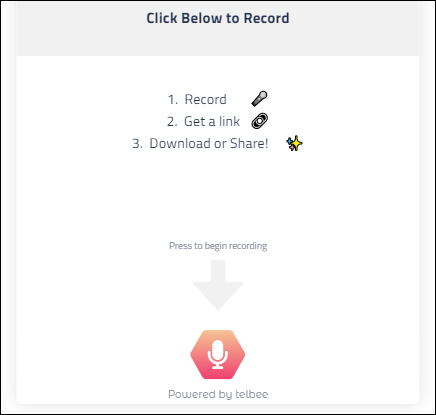
4. Gravador Google
Esta ferramenta pode ser um dos gravadores mais inteligentes disponíveis online. Com o Google Recorder, você pode transformar instantaneamente seu áudio em texto para poder editar, pesquisar e até mesmo compartilhar suas gravações. Outra excelente característica é que seu áudio mudará automaticamente quando você editar o texto transcrito. É muito fácil de usar. No entanto, este aplicativo está disponível apenas em dispositivos Google Pixel. Fornecemos a interface dele na imagem acima para que você possa ter uma impressão mais profunda dele.
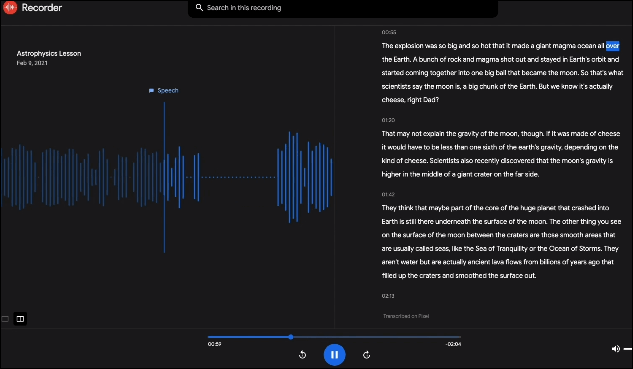
Conclusão
Neste artigo falamos sobre o que é Cloud Audio Recorder, como usá-lo corretamente e quais são suas alternativas. Pelo conteúdo acima, você verá que não é o único gravador de áudio que você pode usar. Na verdade, de acordo com o dispositivo que você utiliza, você pode escolher diferentes gravadores de áudio dos produtos mencionados acima. Para usuários de Windows e Mac, recomendamos que você baixe e experimente o EaseUS RecExperts, pois é fácil de usar e capaz de atender às suas necessidades. Basta fazer o download agora!
EaseUS RecExperts

um clique para gravar tudo na tela!
sem limite de tempo sem marca d’água
Iniciar a Gravação